Como una de las plataformas de contenido en línea más grandes, YouTube tiene muchas funciones que un usuario puede aprovechar para mejorar su experiencia de visualización en Android. El único problema es que, dado que la pantalla de Android es más pequeña que la de una computadora portátil o de escritorio, muchas de las funciones de la plataforma están ocultas para dejar el máximo espacio para el contenido.
Echemos un vistazo a las mejores funciones de la aplicación de YouTube para Android que quizás no conozca o a las que no tenga acceso. Verificar Cómo ver YouTube sincronizado con tus amigos en Android e iOS.
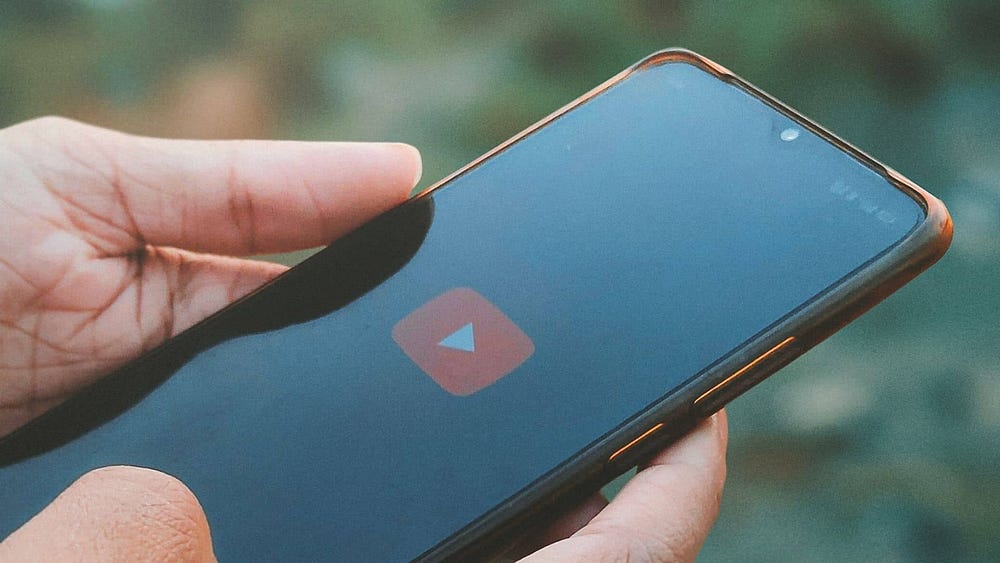
1. Toque dos veces para avanzar o retroceder en el control deslizante
En la aplicación móvil de YouTube, puede retroceder/avanzar rápidamente 5 segundos en el control deslizante tocando dos veces la mitad derecha o izquierda del video. Repite el gesto varias veces si necesitas retroceder/avanzar más de 10 segundos.
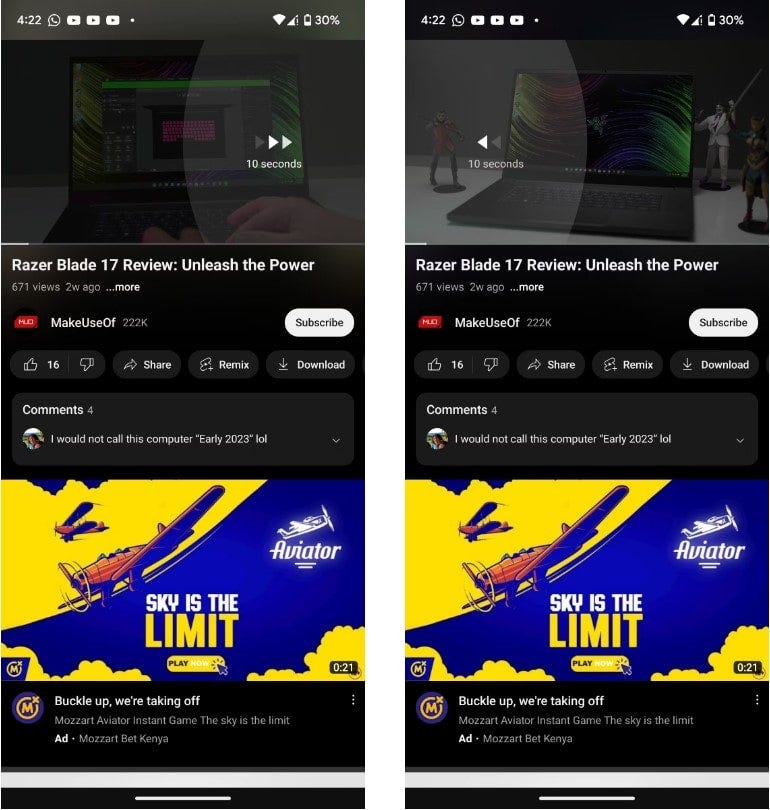
El problema es que esto puede ser engorroso si el video es largo y necesita rebobinar/avanzar varios minutos. Aquí es donde la personalización es útil.
Para cambiar la duración del gesto de doble toque, haga clic en su imagen de perfil de YouTube en la esquina superior derecha mientras se encuentra en la pestaña Inicio. A continuación, seleccione Configuración -> General -> Rebobinar/Adelante Y elija su período preferido de cinco segundos a un minuto.
2. Use capítulos de video para navegar fácilmente por las secciones de video
El uso de gestos de doble toque no es una solución exacta y puede requerir más esfuerzo si desea saltar a una sección específica del video, especialmente si es un tutorial largo. Si eso es lo que quieres, deberías usar las videoclases.
Los capítulos dividen el video en secciones, cada una de las cuales tiene una vista previa individual. Los capítulos de video agregan información y contexto a cada segmento y le permiten volver a ver fácilmente diferentes partes del video.
Primero, toque en cualquier parte del reproductor de video para revelar la configuración de video. Haga clic en el título del capítulo actual y YouTube mostrará una lista completa de los capítulos disponibles. Desplácese por los capítulos del video y seleccione a dónde desea saltar; Se le llevará directamente a esta sección.
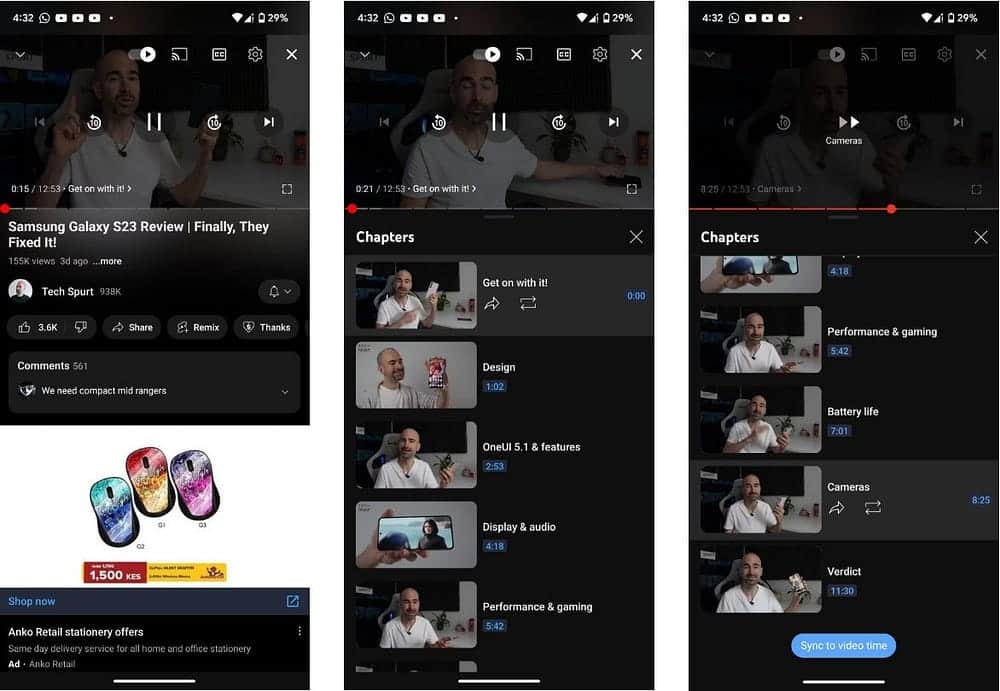
ملاحظة: No todos los videos de YouTube tienen capítulos dedicados.
Para una experiencia más precisa, recomendamos usar la función de búsqueda de YouTube que puede ayudar a navegar a un momento específico en un video.
3. Gesto de zoom
El zoom es útil si necesita ver de cerca un objeto en un video. Esta función le permite acercar hasta 8x, acercando incluso los objetos más lejanos en un video, simplemente usando el mismo gesto de pellizcar para hacer zoom con dos dedos o pellizcar para hacer zoom con dos dedos que usa en cualquier aplicación .
4. Deshabilitar la reproducción automática
Al igual que otras plataformas, YouTube está diseñado para garantizar que disfrute al máximo de su tiempo de reproducción. Junto con el sistema de recomendación de videos, YouTube reproduce automáticamente el siguiente video para brindarle un flujo continuo de contenido. Afortunadamente, puede desactivar esta función en su dispositivo Android.
Mientras transmite un video, haga clic en cualquier parte de la ventana del reproductor de video para revelar los controles del reproductor y otras configuraciones. Desde la configuración mostrada, haga clic para deshabilitar el botón Auto-reproducción en la parte superior derecha.
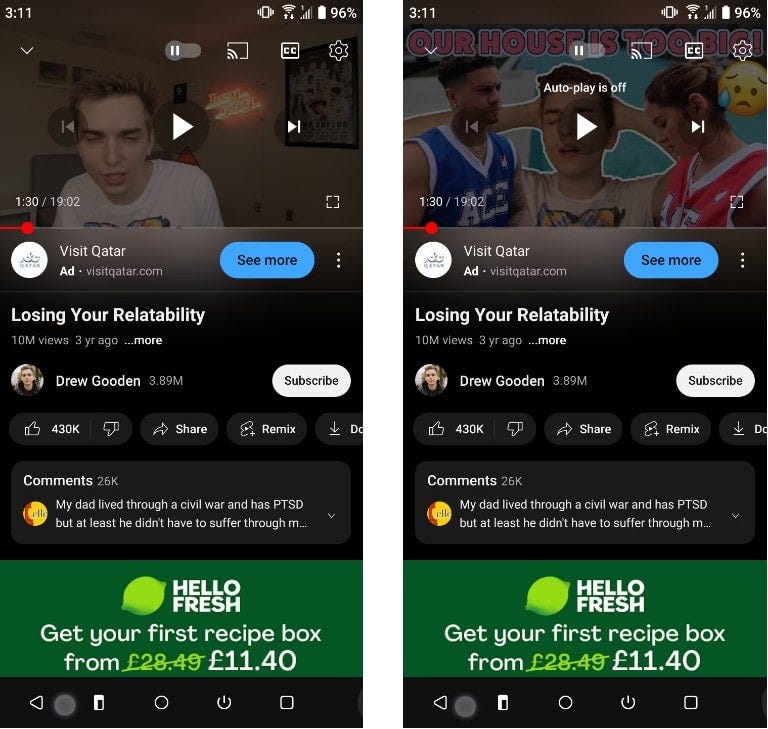
5. Borrar y pausar el historial de búsqueda
El botón de búsqueda de YouTube es una excelente manera de encontrar contenido específico en la plataforma. Sin embargo, si bien esta función es útil, puede ser una vergüenza si alguien más usa su cuenta para ver contenido de YouTube.
Si eres del tipo consciente de la privacidad, pausar y eliminar tu historial de búsqueda de YouTube es una excelente manera de evitar que alguien más vea tu historial de búsqueda. Para pausar su historial de búsqueda de YouTube, haga clic en su imagen de perfil en la esquina superior derecha y seleccione Sus datos de YouTube. A continuación, seleccione una cuenta si tiene más de una en su dispositivo.
En la página siguiente, desplácese hacia abajo hasta Historial de búsqueda de YouTube Y haz clic en la opción Habilitar ubicado debajo. Finalmente, haga clic para deseleccionar Incluir sus búsquedas de YouTube para pausar su historial de búsqueda.
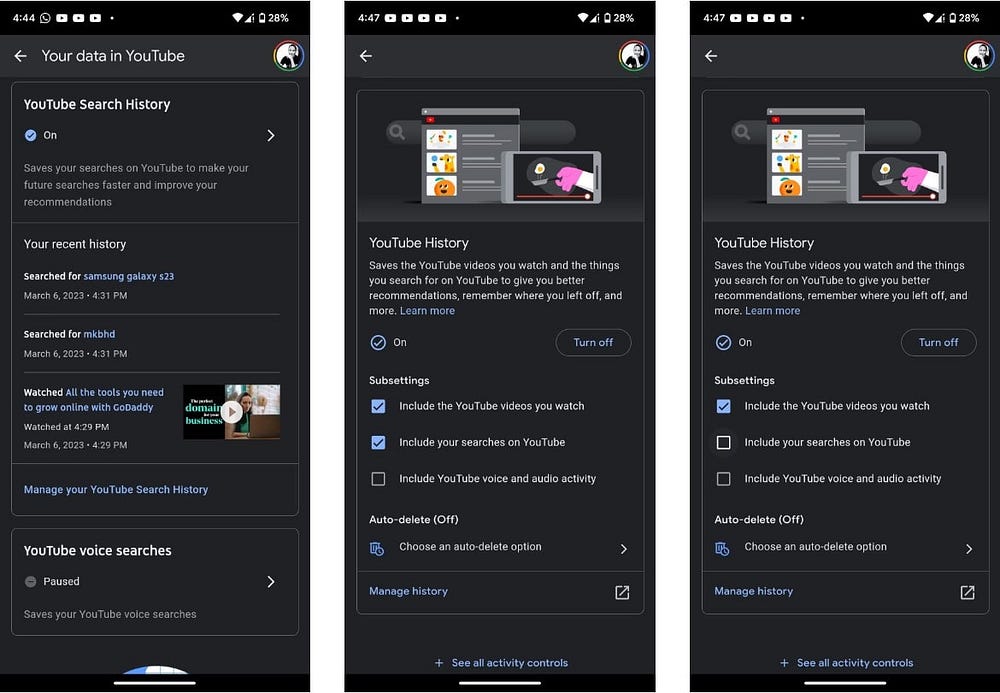
Tenemos una guía dedicada a Elimina tu historial de búsqueda en YouTube Si desea borrar sus búsquedas anteriores.
6. Deslice hacia arriba para acceder a videos relacionados
El algoritmo de recomendación de YouTube es útil para descubrir nuevos videos que te pueden gustar. Cuando mira un video, no hay necesidad de pausar el reproductor y regresar para encontrar algo interesante para ver.
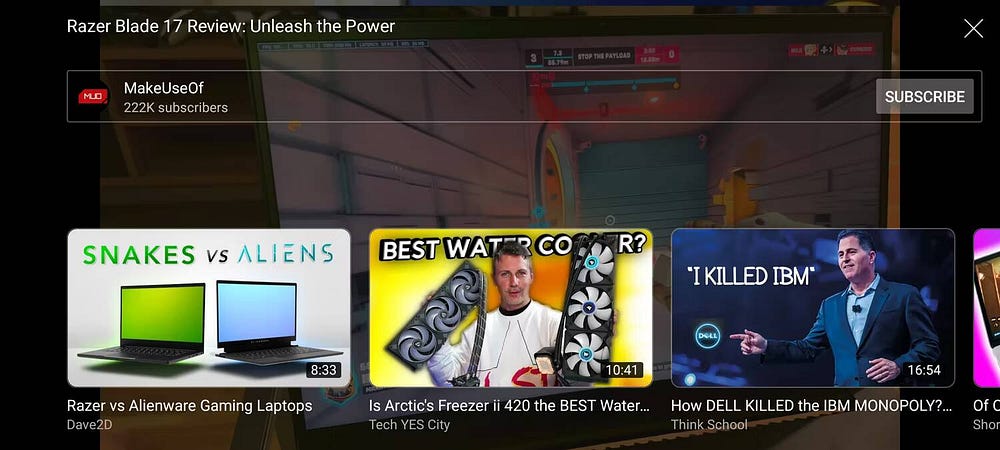
Alternativamente, si está en modo de pantalla completa, puede deslizar hacia arriba para ver videos relacionados o recomendados para que los vea. YouTube muestra una serie de recomendaciones; Tienes que deslizar el dedo hacia la izquierda para encontrar lo que te parezca interesante. Una vez que encuentre un video que le guste, tóquelo para comenzar a reproducirlo.
7. Cambia la calidad del video
YouTube ofrece una variedad de opciones de calidad de video entre las que puede elegir. Puede elegir entre 144p y 4K dependiendo de si desea ver videos con la mejor calidad disponible o si desea aprovechar al máximo su plan de datos limitado.
ملاحظة: Recuerda que las opciones de calidad disponibles dependen de la fuente del video. Si un video no se carga en HD, no podrá transmitir con opciones de alta calidad en YouTube.
Aquí se explica cómo cambiar la calidad del video de YouTube:
- Reproduce cualquier video.
- Haga clic en cualquier parte de la ventana del iniciador y seleccione el ícono de Configuración en la parte superior derecha.
- Localizar la calidad en el menú emergente y haga clic en Opciones avanzadas.
- En la siguiente ventana emergente, elija su calidad preferida para usar en el video actual.
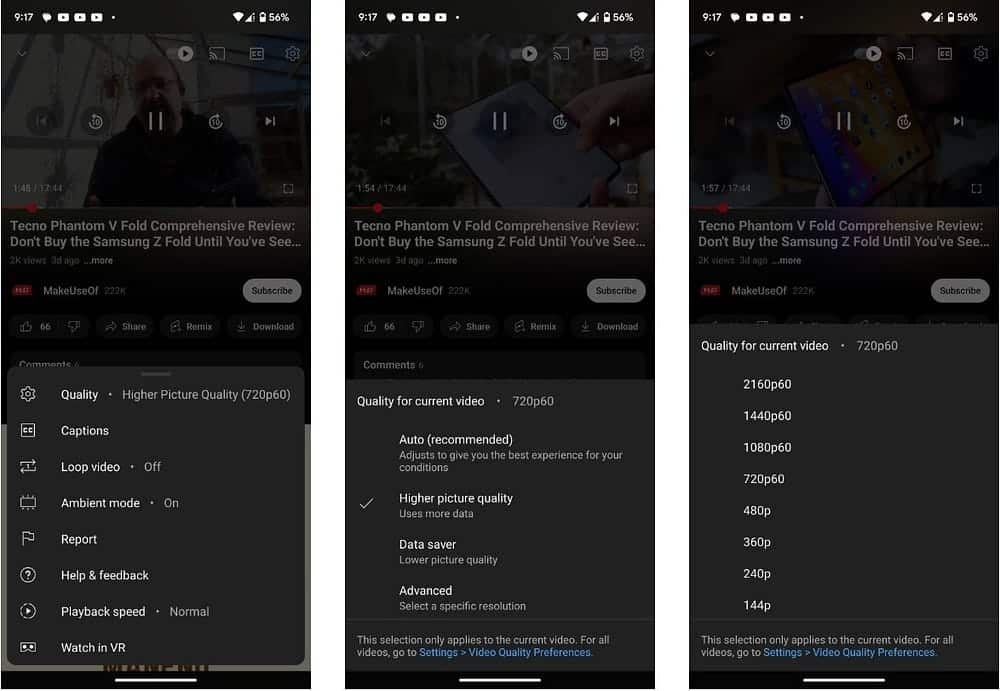
El único problema es que no puedes cambiar permanentemente la calidad del video de YouTube a una resolución específica en la aplicación móvil. Esto significa que deberá repetir estos pasos con más frecuencia si prefiere 1080p o superior.
8. Hacer Ver Más Tarde Realmente Útil
La lista de reproducción Ver más tarde en YouTube es un lugar útil para almacenar videos que desea ver cuando tiene tiempo. Si está en la página de inicio, puede agregar fácilmente un video a su lista de reproducción Ver más tarde haciendo clic en el botón Más junto al título del video y seleccionando Guardar para ver más tarde en la ventana emergente.
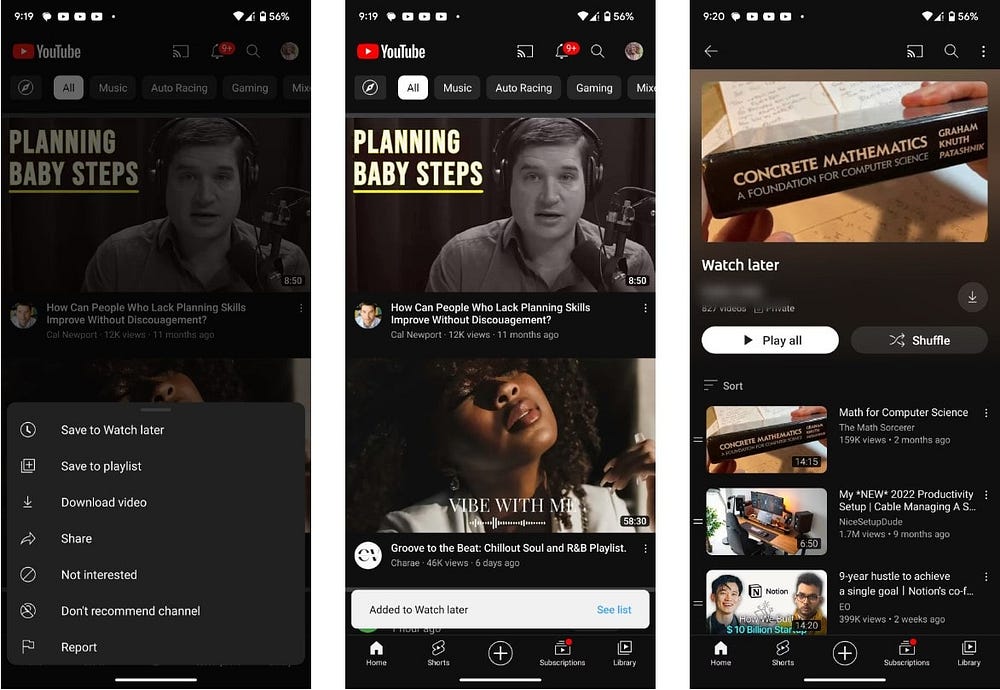
Para acceder a la lista de reproducción Ver más tarde, toque Biblioteca en la parte inferior izquierda y seleccione Ver más tarde en Listas de reproducción. Puede hacer clic en Ordenar para cambiar el orden de los videos y Reproducir todo para reproducir todos los videos en la lista de reproducción.
9. Comparte videos con amigos
El botón para compartir de YouTube es una manera fácil de compartir videos con amigos o publicarlos en las redes sociales. Simplemente haga clic en el botón Compartir y seleccione directamente la plataforma en la que desea compartir el video.
10. Usa el modo de imagen en imagen
El modo de imagen en imagen es una de esas funciones ocultas de YouTube que tienes que usar mucho. Le permite ver videos de YouTube en una ventana pequeña mientras usa otras aplicaciones. La única limitación es que debes pagar por ello. YouTube Premium para acceder a la función.
Si es suscriptor de YouTube Premium, puede usar el modo Picture-in-Picture habilitando primero la función en su dispositivo. En la configuración de tu teléfono, ve a Aplicaciones -> Acceso especial para aplicaciones -> Imagen en imagen -> YouTube Y active Permitir imágenes en imagen.
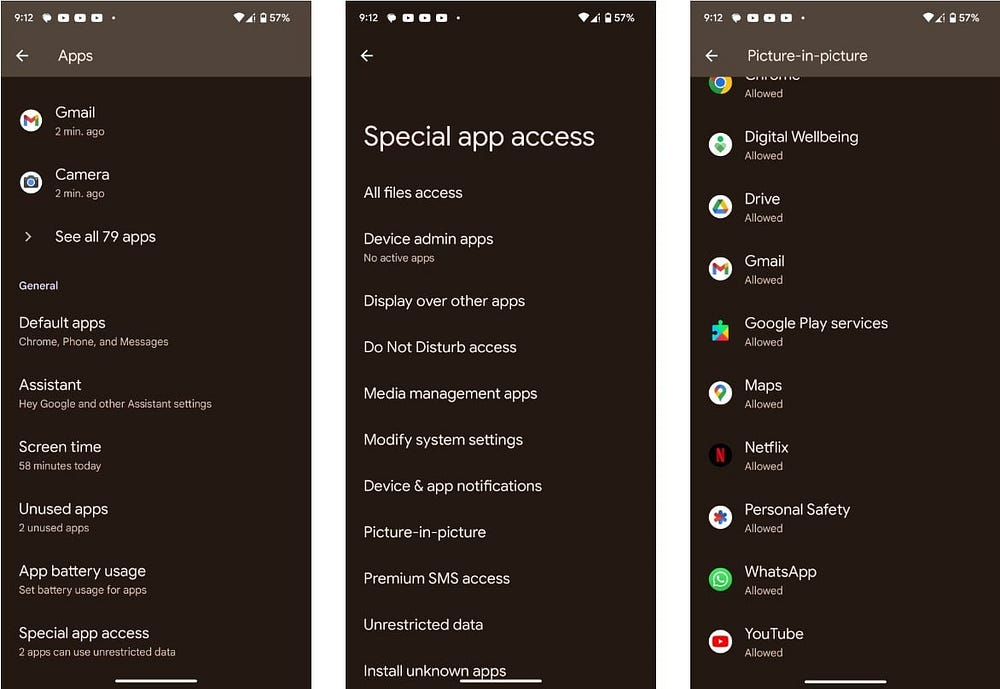
ملاحظة: Los pasos exactos pueden variar según la marca y el modelo de su dispositivo y la versión de Android.
A continuación, habilite la función en la aplicación móvil de YouTube yendo a Ajustes -> General Cambiar a "imagen en imagen". Finalmente, para activar el modo de imagen en imagen, salga de YouTube mientras se reproduce un video. Verificar Cómo ver videos de YouTube en modo Picture-in-Picture (PiP) en iPhone.
Mejora tu experiencia de YouTube en Android
La aplicación YouTube para Android tiene muchas características que quizás no veas. La aplicación ha eliminado muchas de sus funciones útiles para reducir el desorden y facilitar su uso. Pero con las funciones anteriores, puede mejorar su experiencia de YouTube en un teléfono Android. Puedes ver ahora Las mejores formas de repetir videos de YouTube en Android e iOS.







